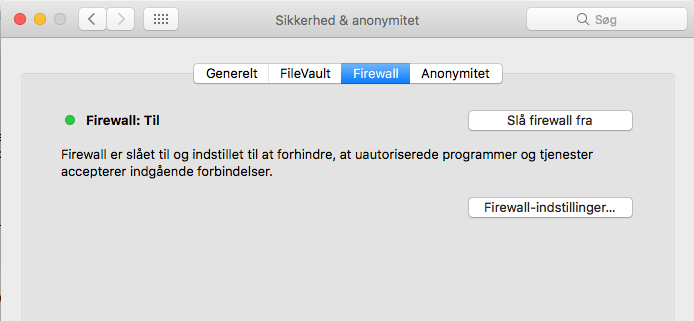Indledning:
At aktivere firewall på din MacBook er en vigtig sikkerhedsforanstaltning for at beskytte dig mod uautoriseret adgang og potentielt skadelig software. I dette indlæg vil jeg guide dig gennem trinene til at aktivere firewall på din MacBook, så du kan opretholde en højere grad af sikkerhed og tryghed.
Trin til at aktivere firewall på din MacBook:
- Åbn Systemindstillinger: Klik på Apple-menuen øverst til venstre på skærmen og vælg “Systemindstillinger” i rullemenuen.
- Vælg “Sikkerhed og privatliv”: I Systemindstillinger-vinduet skal du finde og klikke på “Sikkerhed og privatliv” for at åbne indstillingerne for sikkerhed.
- Gå til fanen “Firewall”: I vinduet “Sikkerhed og privatliv” skal du klikke på fanen “Firewall” øverst for at få adgang til firewall-indstillingerne.
- Klik på låsen: Klik på låseikonet nederst til venstre i vinduet for at låse op for ændringer. Indtast din administratoradgangskode, hvis du bliver bedt om det.
- Klik på “Tænd firewall”: Efter at have låst op for ændringerne, skal du markere afkrydsningsfeltet ved siden af “Tænd firewall” for at aktivere firewall på din MacBook.
- Tilpas firewall-indstillingerne (valgfrit): Hvis du ønsker det, kan du klikke på “Firewall-indstillinger” for at tilpasse specifikke regler og tilladelser for programmer og porte.
- Afslut indstillinger: Når du har aktiveret firewall og eventuelt tilpasset indstillingerne, kan du lukke vinduet “Sikkerhed og privatliv”.
Konklusion:
Aktivering af firewall på din MacBook er en vigtig foranstaltning for at forbedre sikkerheden og beskytte dig mod uautoriseret adgang. Følg trinene i denne vejledning for at aktivere firewall, og husk at tilpasse indstillingerne efter behov. Ved at aktivere firewall kan du opnå en ekstra lag af beskyttelse og få større tryghed, når du bruger din MacBook.